Google Maps es la aplicación desarrollada por Google que ha logrado dirigir a miles de personas a llegar a un sitio predeterminado. Esta aplicación que ha guiado a miles, se encarga de ofrecer a los usuarios toda la información que necesiten sobre su ubicación actual.
Además, Google Maps también se encarga de ofrecer detalles de cualquier dirección específica. Así como el trazado de recorridos para llegar al lugar que estos deseen desde donde se encuentran.
Lea TAMBIÉN: CÓMO DESBLOQUEAR EL VOLANTE DEL COCHE
Una app completamente útil y funcional que aprovecha la conexión GPS de los smartphones y tablets. Todo para combinarlos con el seguimiento de los mapas que realiza Google para dar a los consumidores una herramienta completamente eficaz.
Gracias a Google Maps, no es necesario comprar mapas ni tampoco preguntar por direcciones. Solo debes buscarlas directamente en el móvil y te dirá cuál es la ruta a tomar para saber por dónde ir para llegar en el menor tiempo posible.
Google Maps es posiblemente una de las app más utilizadas, anunciada en 2005 y desde entonces tomó impulso. Pues ese mismo año llegó como una webapp para navegadores y un software específico de PC.
Pese a que con el pasar del tiempo saltó a los smartphones para que los usuarios pudieran disfrutar de sus bondades donde y cuando quisieran.
¿Qué puede hacer Google Maps?
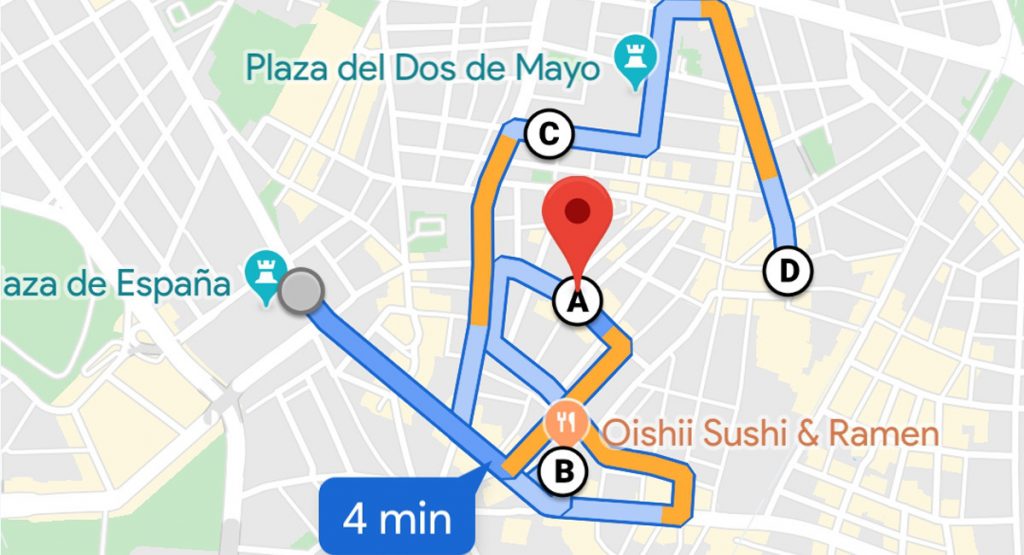
Además de ofrecerte todas las vías posible para que llegues a un determinado destino, identificar calles , avenidas y locales, Google Maps puede mostrar un sinfín de opciones útiles a los usuarios.
Así que te dejo a continuación las más destacadas:
- Recuerda dónde está tu auto
Google Maps permite que conozcas en todo momento la posición de tu vehículo, es decir el lugar donde quedó estacionado. Esto debido a que muchos no saben en qué lugar o calle dejan estacionado el carro. Esta opción es importante ya que si te encuentras en una ciudad que no conoces puedes saber el nombre de las calles a través de Google.
Para acceder a dicha opción hay que pulsar sobre el botón azul que muestra la localización y seleccionar guardar aparcamiento. Cuando se vuelva a buscar el vehículo sólo se tendrá que abrir la aplicación y buscar la letra ‘P’ (‘parking’) en el mapa.
- Comparte la ubicación
Puedes compartir tu localización. Esa coordenada exacta permite incluso trazar una ruta desde el punto en el que se esté hasta el que indiquen y viceversa, alguien que quiere acudir a la posición que se manda.
Se accede más o menos igual que la anterior: pulsando el punto azul y seleccionando compartir ubicación.
- Usar mapas sin conexión
Esta es otra función útil, ya que se utiliza más que todo cuando se está de viaje fuera y no hay datos móviles. Así que Google Maps lo que hace básicamente es permitir descargar una parte del mapa y que puedas usarlo sin estar conectado.
Una vez dentro de la aplicación se despliega el menú y se pulsa la opción mapas sin conexión. Selecciona la zona de interés, aplica el ‘zoom’ correspondiente y descarga. Con esto ya se puede usar esa parte del mapa aunque no se disponga de conexión, usando de forma normal la aplicación.
- Búsquedas por voz
Como era de esperarse, Google Maps también se adapta a la opción de ‘manos libre’, así que puedes usar la aplicación solo utilizando el comando de voz ‘ok Google’. Y posteriormente indicas lo que deseas.
Por ejemplo: ¿cómo está el tráfico?; evitar peajes; buscar gasolineras, entre otras.
- Personalizar el mapa
Entre las grandes opciones, tienes la de personalizar Google Maps y agregar esos destinos frecuentes de manera que el mapa tenga ya las rutas establecidas y calculadas. En esta personalización, se muestra el tráfico , obras y pronóstico de tiempo.
Para poder añadir esos sitios, hay que acudir al menú lateral y pulsar en mis sitios. Solo quedará añadir la dirección exacta del punto de destino. Incluso se pueden realizar listas por temáticas, acudiendo también a la misma opción. Posteriormente a la opción guardados.
- Alertas de tráfico
El tráfico pesado, muchos vehículos en fin puedes estar activo con la vialidad y con las mejores rutas para llegar a casa.
Para que esto funcione , debes previamente seleccionar un domicilio como punto de destino, la app notifica sobre el tráfico e incluso propone rutas mejores. Para activar esta función hay que ir al menú, entrar en ajustes, seleccionar notificaciones y, por último, seleccionar tráfico.
- Sitios de interés
Desde restaurantes hasta talleres, centros de estética, gimnasios entre otros. Para ello, hay que entrar en el buscador de la aplicación y teclear el lugar que deseas y que se encuentre cerca de ti, para solventar esa duda y ofrecer todas las opciones posibles en la zona.
¿Qué pasa cuando una ruta no está en Google?
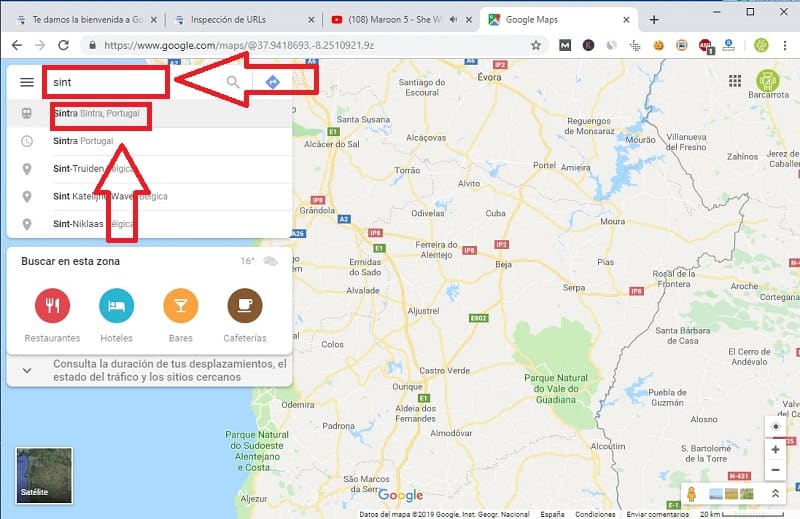
En caso que una ruta o carretera no se encuentre en Google Maps, lo que debes hacer es seguir unas instrucciones que ofrece Soporte Google. En caso de no existir, puedes añadirla siguiendo estos pasos , la plataforma los evaluará y posteriormente añadirá la carretera.
Pasos a seguir para añadir una ruta desde un ordenador:
- En un ordenador, abre Google Maps.
- Haz clic en Menú Menú.
- En la parte inferior, haz clic en Editar el mapa.
- Haz clic en Falta una carretera
- Haz clic en el mapa donde quieras colocar la vía que falta.
- Añade el nombre de la vía e incluye información adicional si es necesario.
- Haz clic en Enviar.
Añadir ruta desde Android, debes comprobar que tienes la última versión de la aplicación Google Maps.
- En tu teléfono o tablet Android, abre la aplicación Google Maps Maps.
- Toca tu imagen de perfil o inicial Círculo de cuentas y luego Ayuda y sugerencias y luego Enviar comentarios.
- Selecciona la carretera afectada.
- En la lista que aparece en la parte inferior, toca el sitio o la vía que quieres corregir.
- Sigue las instrucciones que aparecen en pantalla para enviar tus comentarios.

